【PS4】録画した動画をPCなしでスマホやiPhoneに保存する方法

こんにちは、しょやです。
PS4には元々録画機能が搭載しており、ゲームをしていて良かった場面や楽しかった動画を保存することがありますよね。
そんな録画した動画をPC不要でスマホやiPhoneに転送できる方法をご存知でしょうか?
あとから動画を見返したり、SNSに投稿、友人に送ったりすることが出来ます。
今回はPCなしでPS4で録画したクリップをスマホやiPhoneに保存する方法をご紹介したいと思います。
この方法は動画のみにならず写真(スクリーンショット)も同様の方法で携帯に保存することが出来ます。
スマホ・iPhoneに使用できるUSBから転送する

誰でも簡単!動画の画質も綺麗なまま保存できるオススメの方法です。
今回私はiPhoneを使用しているのでiPhoneに対応したこちらのロジテックのUSB「LMF-LGU232GWH」を使用してやり方をご紹介していきます。
※スマホでもiPhoneで違うUSBを使用する場合もUSBを使用したやり方は多少やり方が変わる場合もあっても大体は同じやり方でスマホやiPhoneに保存することになります。
・今回使用するiPhone対応ロジテックのLMF-LGU232GWH
1.動画をPS4からUSBに転送する

スマホ、またはiPhoneにそれぞれ対応したUSBをPS4に挿します。

PS4メニューにある「キャプチャーギャラリー」(ここに動画や写真が保存される)を開きます。
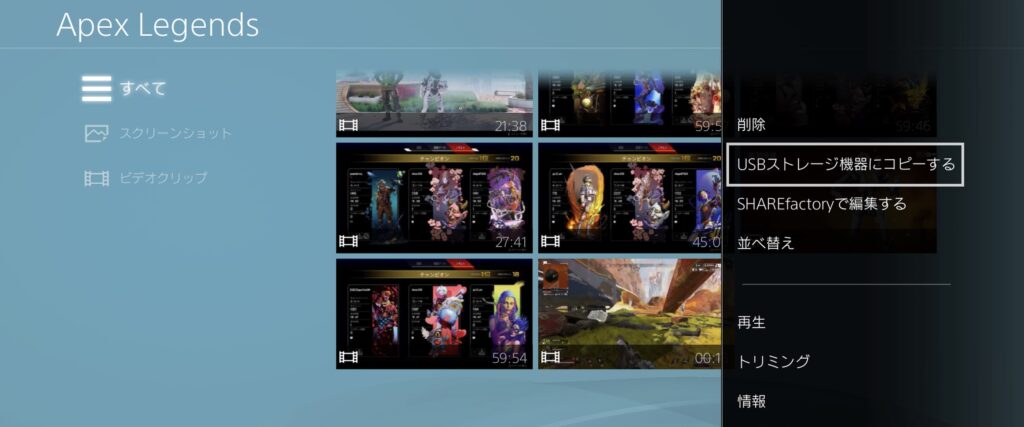
オプションボタンを押してメニューを開いたら「USBストレージ機器にコピーする」を選択してスマホ・iPhoneで保存したい動画にチェックを入れる。
※この際動画の時間が長い(容量が大きい)とその分コピーに時間が掛かるので「トリミング」から好みの長さに動画の時間を短くするのをオススメします。
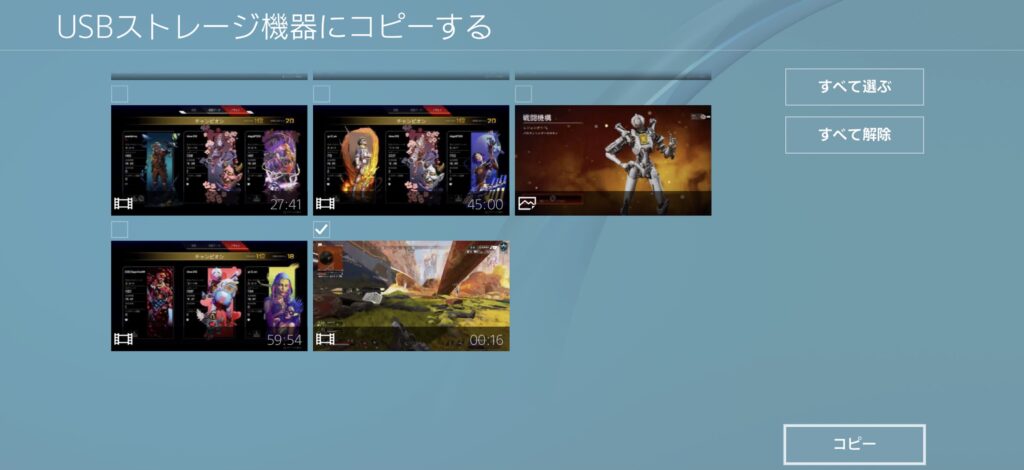
スマホやiPhoneで保存したい動画を選択したらコピーを開始。(USBの容量次第で複数選択可)
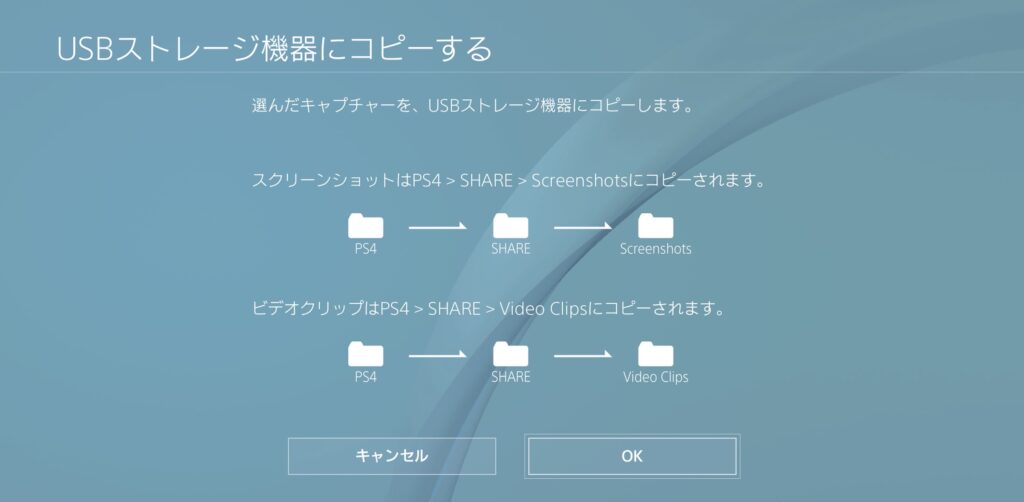
コピーが完了したらUSBを取り外してOK
2.USBからスマホ・iPhoneに転送して保存する
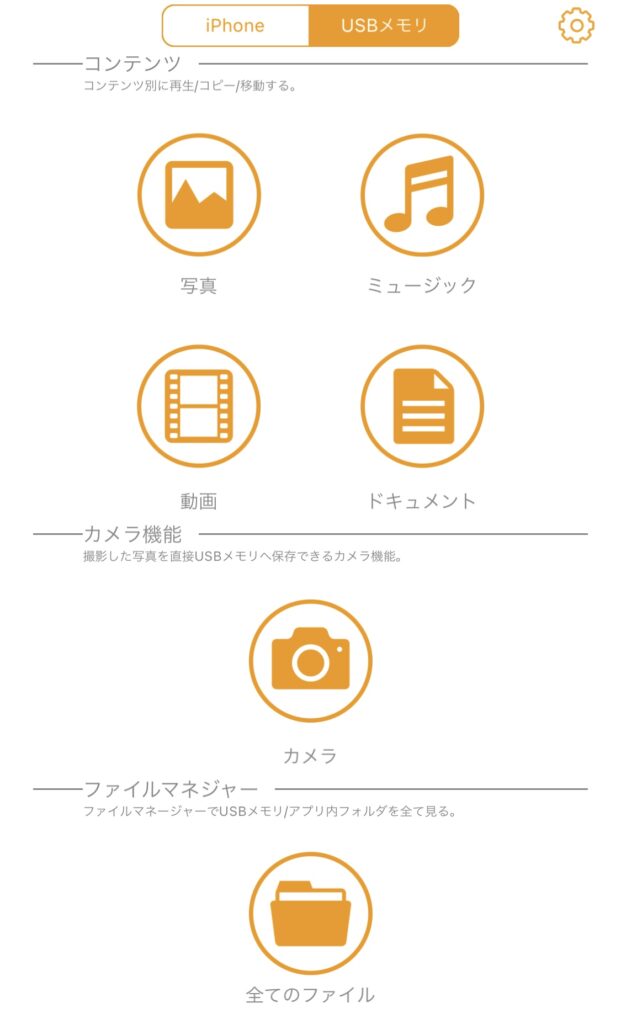
USBをスマホ・iPhoneに挿したら専用アプリを開く。
※USBの種類によってやり方は少し異なります。
ここから携帯に保存したい動画を選択しましょう。
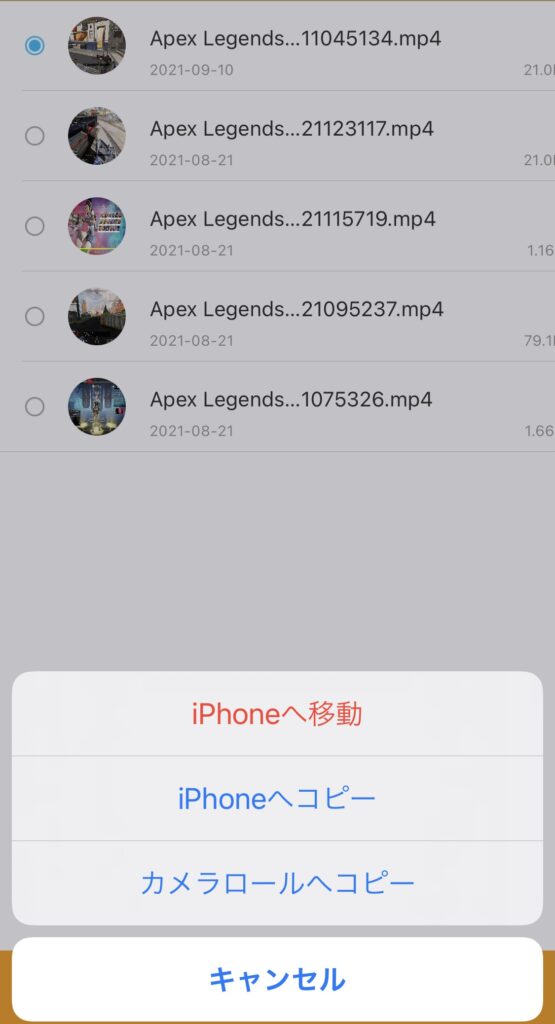
選択が終わったらあとはコピーを開始するだけ。
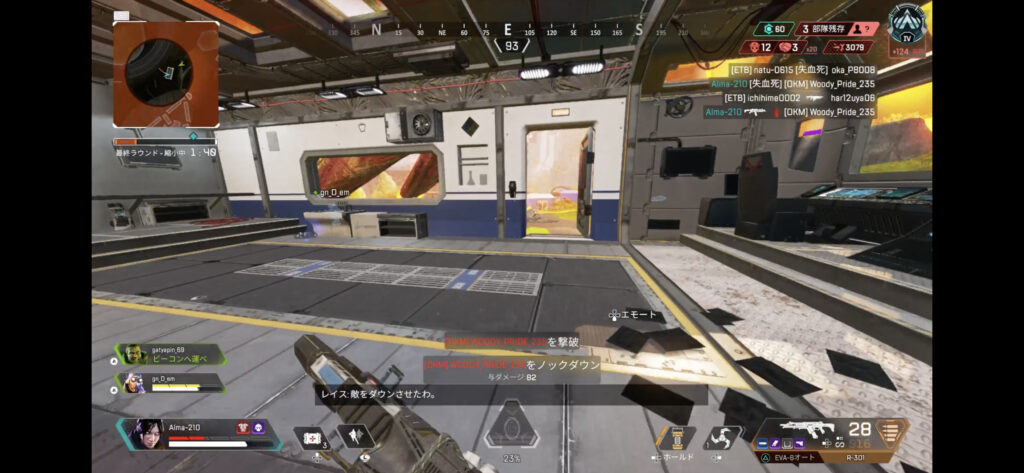
コピーが完了したら選択した動画が携帯本体に保存されています。
PS4のUSBの空きがない場合はどうするの?

PS4のUSBポートが足りない場合はPS4向けのUSBハブを使用して増設することで簡単に解決することが出来ます。
PS4の規格に対応したものを選んで使用しましょう。
PS4・PS4Proの場合USB端子は3.0規格になります。
PS4対応USB増設ハブ3.0規格一覧はこちら・人気のUSB増設ハブはこちら(4ポート)
SNSと連携させて無料で動画を保存する
PS4とSNSを連携させることによってPS4からSNSに動画をアップロードすることが出来ます。
これを利用してスマホに標準搭載されたスクリーンレコード、iPhoneの画面収録機能を使って動画を再度録画するという方法です。
しかしこの方法で動画を保存する場合無料で出来ますが、手間も掛かるのと画質が悪くなる可能性があるので注意が必要です。
1.PS4とSNSを連携する
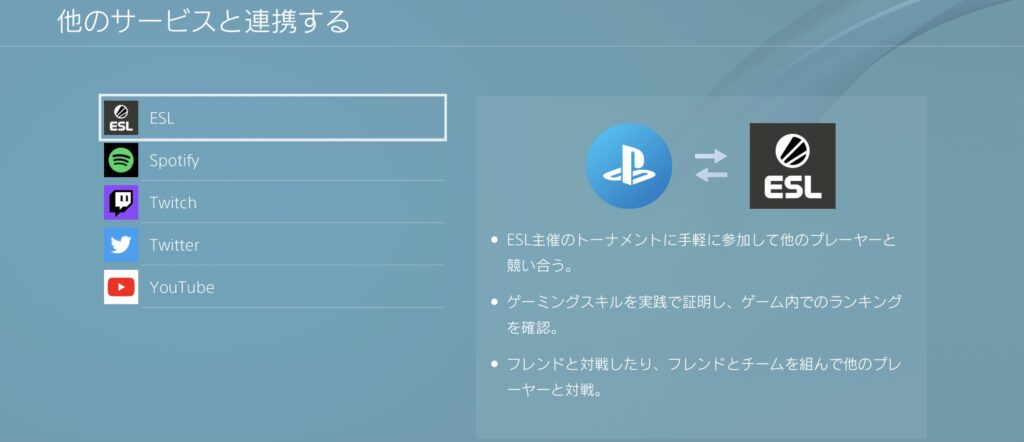
PS4の「ホームメニュー」>「設定」>「アカウント管理」>「他のサービスと連携する」を選択する。
YouTubeかTwitterのアカウントと連携する。
※Twitterの場合は動画の時間が2分20秒まで
2.動画をSNSにアップロードする
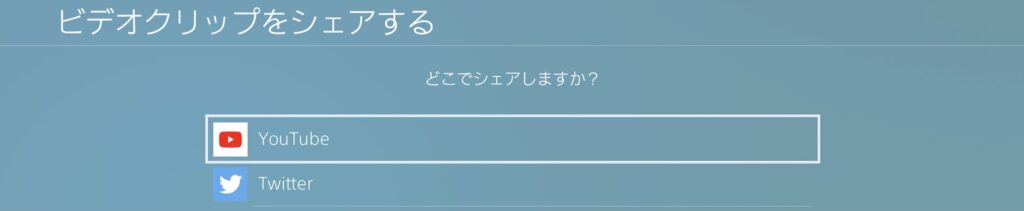
SNSアカウントの連携が完了したら動画をSNSにアップロードします。
「キャプチャーギャラリー」から動画を選択したら「SHAREボタン」を押すことで動画をアップロードできます。
3.アップロードした動画を画面録画から再度録画する
動画がSNSにアップロードされたら標準搭載されたスクリーンレコード(スマホ)もしくは画面収録機能(iPhone)を使用して再度録画する。
これで本体にゲームの動画が保存できます。
まとめ:結論USBを使用して動画保存がオススメ
PS4の画像や動画をスマホ・iPhoneに保存することで他のSNSに投稿したり、携帯から動画を編集したりと出来ることの幅が広がって本当に便利ですよね!
PCなし、USBなしでもSNSを利用して一応は動画保存が出来ますが手間と時間、画質などを考えるとやはりUSBから動画を保存するやり方をオススメします。
USBから動画保存することによって簡単にそして楽に携帯に動画保存ができるのでぜひやってみてください!
最後まで読んでいただきありがとうございました。
今回の記事で使用したiPhone用のUSBはこちら







